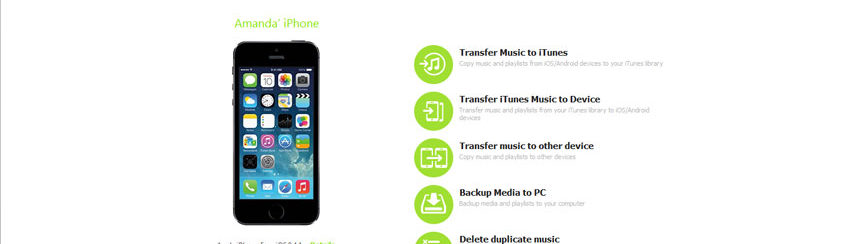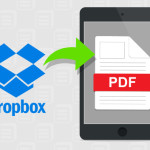YouTube è senza dubbio uno dei siti di video più potenti e più popolari su cui gli utenti possono caricare, visualizzare, condividere video e anche ascoltare musica. Sono infatti sempre più numerosi i video musicali (ufficiali e non) che vengono ogni giorno caricati su YouTube. Grazie alla tecnologia utilizzata (WebM, H.264 / MPEG-4 AVC e Adobe Flash Video) su YouTube è possibile visualizzare un’ampia varietà video multimediali generati da utenti privati ed aziende. I contenuti disponibili includono video clip, clip TV, video musicali e altri contenuti come video blog, filmati, spettacoli, reportage e video educativi.
Con la popolarità dei dispositivi mobili e tra questi anche dei dispositivi iOS come iPhone, iPad o iPod, le persone diventano sempre più inclini a guardare i video di YouTube, e a godersi la musica di YouTube sul proprio smartphone e Tablet. Tuttavia, YouTube non fornisce alcun servizio di download e al tempo stesso non esistono applicazioni (ufficiali) per iPhone e iPad che permettono di scaricare musica YouTubesul dispositivo iOS (per ovvi motivi si copyright)
Se però hai bisogno di scaricare da YouTube alcune canzoni e poi copiarle sul tuo iPhone/iPad/iPod, per uso personale e senza alcun scopo di lucro, qui di seguito troverai due soluzioni software (da installare sul tuo PC o Mac) che ti consentiranno di scaricare canzoni da YouTube e poi di trasferirle in automatico sul tuo iPhone o iPad.
Sommario
#1. AllMyTube
AllMyTube è un altro potente “Youtube downloader” cioè un programma in grado di scaricare video e musica da Youtube (senza limiti). Anche in questo software c’è un modulo che consente di trasferire le canzoni scaricate da YouTubesul proprio dispositivo mobile (iPhone, iPad, cellulare Android, ecc..).
Ecco come funziona in 5 semplici passaggi.
Passo 1. Download e installazione
Scarica e installa AllMyTube sul tuo computer (Windows o Mac). Ecco i link per scaricare la versione di prova gratuita:
Dopo l’installazione, apri il programma e vedrai questa interfaccia:

Passo 2. Accedi a YouTube.com
Accedi al sito di YouTube e cerca i video relativi alle canzoni che vuoi scaricare. Una volta trovato copia la URL dalla barra degli indirizzi in alto.
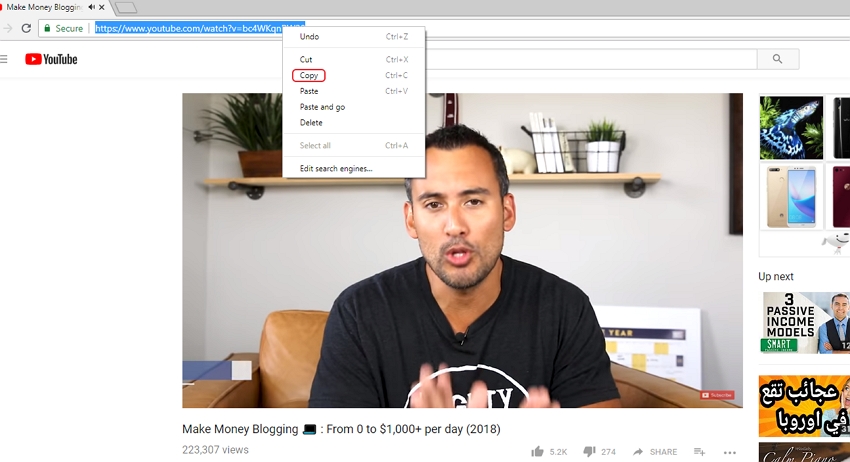
Passo 3. Scarica musica da YouTube
Dopo aver copiato la url del video musicale, ritorna su AllMyTube, clicca in alto sul pulsante INCOLLA URL e il programma in automatico procedere a scaricare quella canzone (o l’intera playlist musicale da YouTube)

Passo 4. Trasferisci canzoni su iPhone/iPad
Dopo che hai scaricato tutte le canzoni preferite da YouTube, collega il tuo iPhone/iPad al PC/Mac tramite suo cavetto USB. Clicca nel programma AllMyTube a sinistra sulla scheda GESTORE TELEFONO e a questo punto sarai in grado di copiare le canzoni sul tuo dispositivo iOS

Per avviare la copia dei file musicali dovrai prima assicurarti che l’iPhone/iPad venga rilevato da AllMyTube e poi cliccare sull’iconcina a destra del file per avviare il trasferimento (come evidenziato nella figura seguente):

Tutto qui!
#2. iMusic
iMusic, come dice il nome stesso, è un programma (per Windows e sistemi macOS) ideato per scaricare musica da diverse sorgenti, tra cui ovviamente anche YouTube. Il download delle canzoni avviene in modo semplice e veloce, e tutti i brani scaricati vanno automaticamente a finire nella tua libreria iTunes (se hai iTunes installato sul tuo computer). Questo rende ancora più semplice poi la sincronizzazione e trasferimento dei brani musicali sul tuo iPhone o iPad o iPod Touch.
Comunque, anche se non hai iTunes installato sul computer, iMusic permette di collegare il dispositivo iOS al computer per poi copiare le canzoni scaricate su di esso. Ritornando al funzionamento di questo programma, ecco i semplici passi da seguire per scaricare e trasferire musica da Youtube su iPhone/iPad/iPod:
Innanzitutto scarica e installa iMusic sul tuo PC o Mac:
All’avvio del programma si aprirà questa finestra:

Tramite il browser integrato nel programma potrai facilmente ricercare le canzoni che vuoi scaricare da scaricare da Youtube. Una volta trovate le canzoni (o intere playlist), fai clic col tasto destro del mouse su di esse e fai COPIA URL. Accedi poi alla scheda DOWNLOAD per copiare e incollare la url e poi clicca sul pulsante verde “download” per procedere.

Le canzoni verranno scaricate e salvate nella libreria iTunes (clicca in alto su Libreria iTunes per vedere tutti i brani).
Per trasferire queste canzoni sul iPhone/iPad/iPod, se non vuoi usare iTunes, potrai accedere alla scheda DISPOSITIVO in alto, collegare il dispositivo iOS al computer via USB e poi procedere alla copia cliccando sul pulsante “Trasferisci musica su Dispositivo”
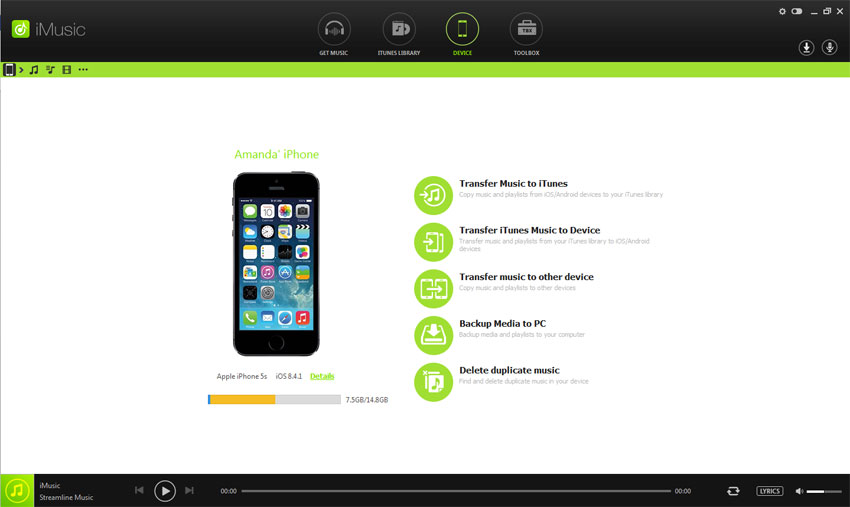
Con le due soluzioni sopra proposte potrai scaricare gratis tutta la musica del momento e creare playlist personalizzate per il tuo iPhone/iPad/iPod. La vita è più bella e colorata con la musica!!
Ti Potrebbe Interessare..

GloboSoft è una software house italiana che progetta e sviluppa software per la gestione dei file multimediali, dispositivi mobili e per la comunicazione digitale su diverse piattaforme.
Da oltre 10 anni il team di GloboSoft aggiorna il blog Softstore.it focalizzandosi sulla recensione dei migliori software per PC e Mac in ambito video, audio, phone manager e recupero dati.